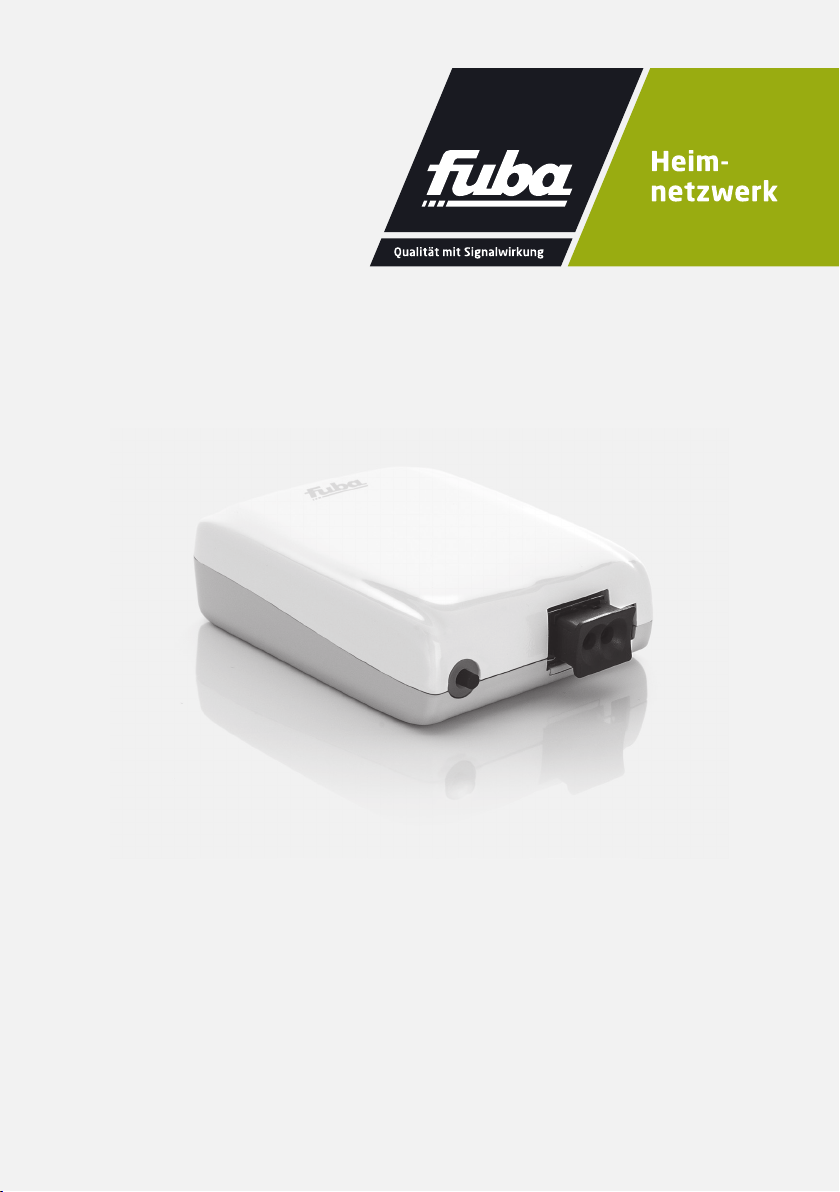
WebFiber 1135 WLAN
Lichtleiter-Adapter
Installations- und Gebrauchsanleitung
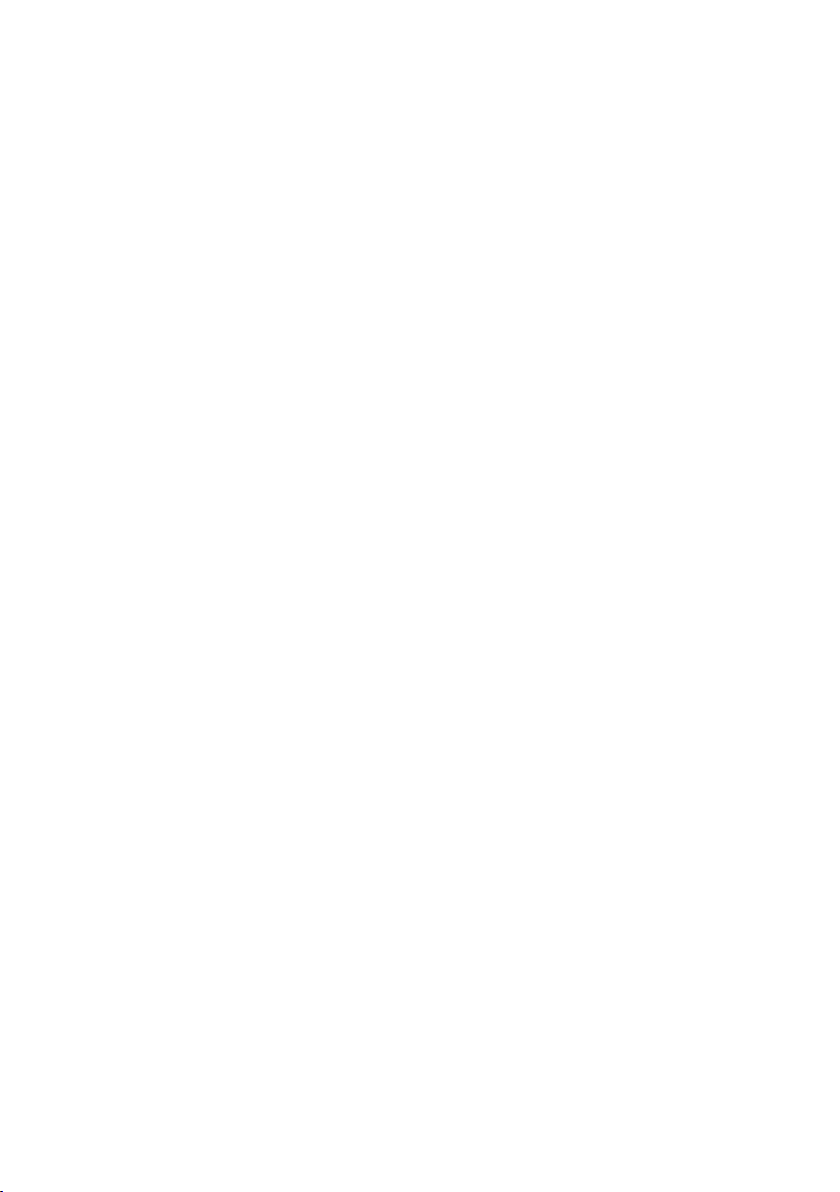
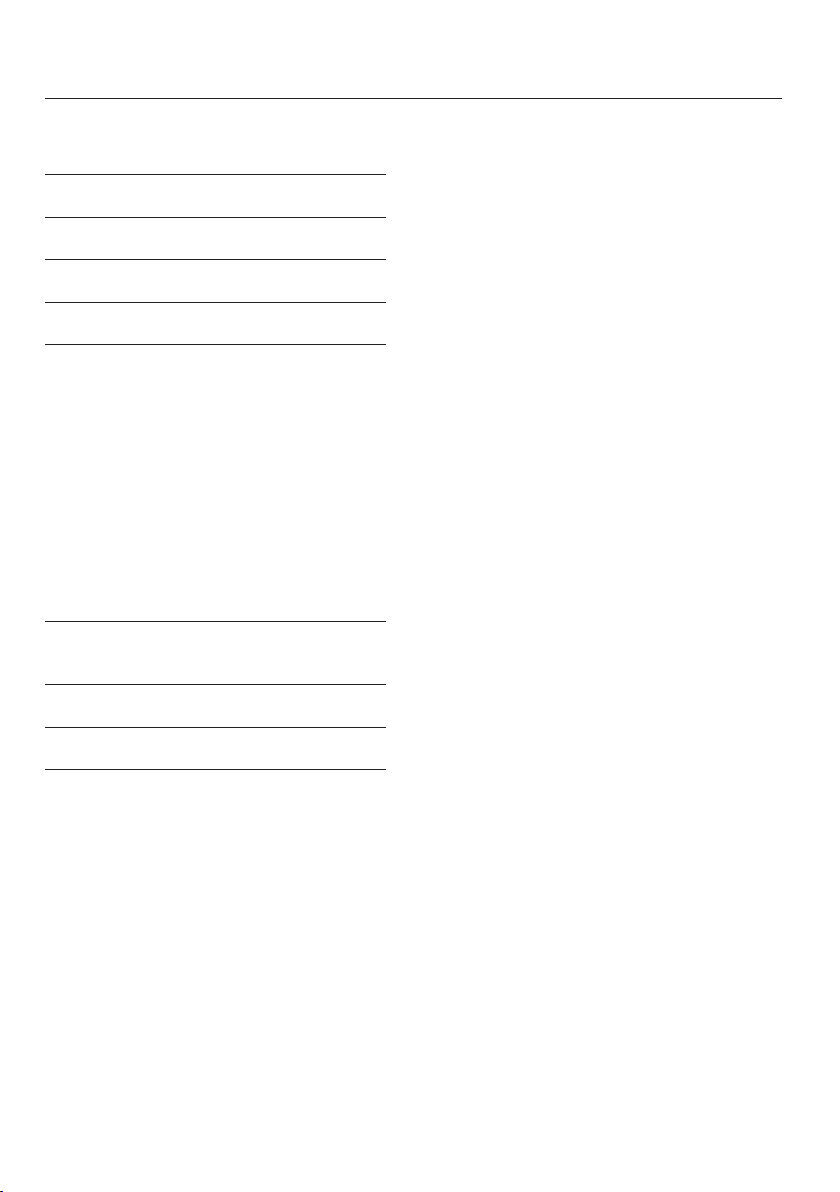
1.
Inhalt
1. Inhalt 3
2. Produkthinweis 4
3. Sicherheitsvorschriften 5
4. Entsorgung 5
5. Auau eines Heimnetzwerkes 6
5.1 Beispiele für Heimnetzwerke 6
5.2 Verlegen des Lichtleiter-Kabels 8
5.3 Kabelenden vorbereiten 8
5.4 Anschluss des Lichtleiter-Kabels
an die Adapter 9
5.5 Anschluss des Routers
und der Geräte 11
5.6 Einstellung der WLAN-Funktion 11
5.7 Passwort ändern 12
5.8 Adapter auf Werkseinstellungen
zurücksetzen 13
6. Fehlersuche 13
6.1 Keine Netzwerkverbindung 13
7. Wartung und Reinigung 13
8. Fuba WebFiber Lichtleiter-Adapter 14
9. Technische Daten 15
Installations- und Gebrauchsanleitung 3
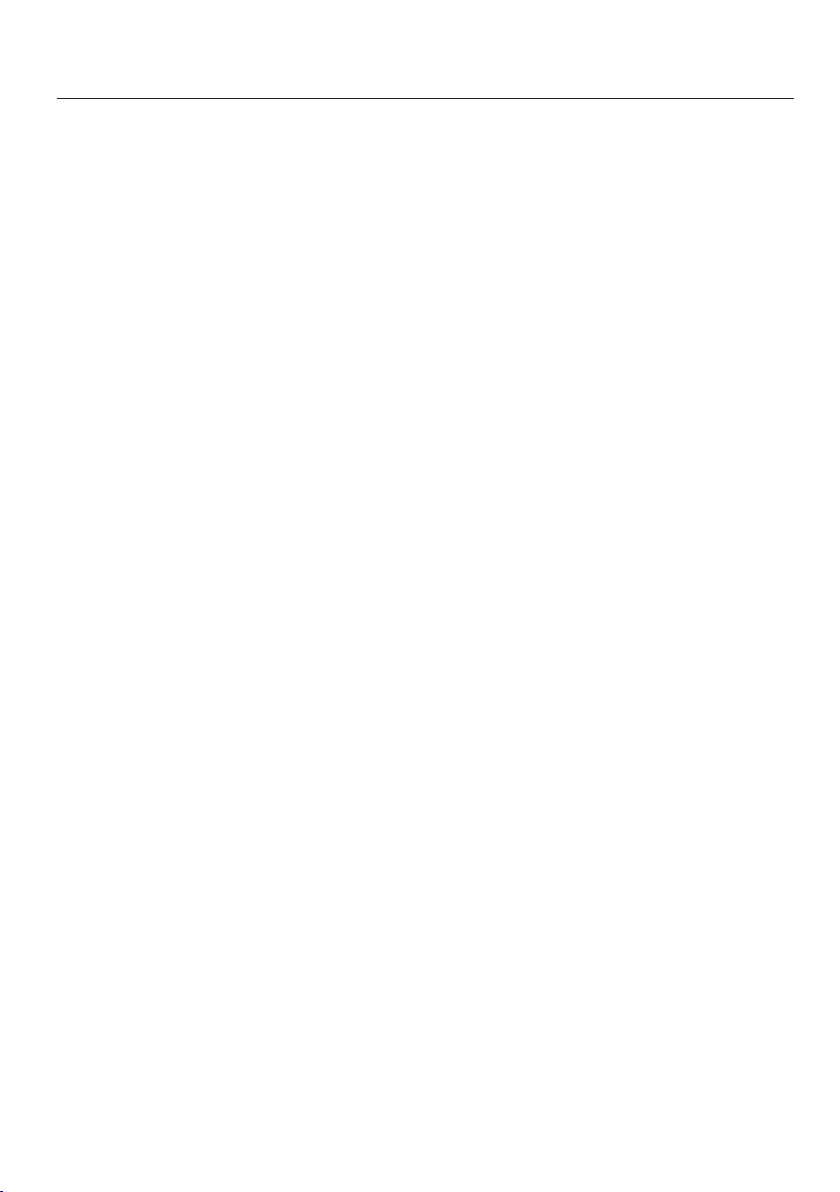
2.
Produkthinweis
Sie haben ein Gerät der Marke Fuba gekauft. Seit
über 60 Jahren stehen wir für innovative Technik
und höchste Fertigungsqualität in der Empfangsund Netzwerktechnik.
Mit dem WebFiber 1135 WLAN haben Sie sich
für einen Lichtleiter-Adapter entschieden, an
den Sie über die drei RJ45-Anschlüsse zum
Beispiel einen Computer, ein TV-Gerät und einen
NAS-Server anschließen können. Zusätzlich
verfügt der Adapter über eine WLAN-Funktion,
mit der Sie weitere Geräte kabellos mit dem
Internet-/Netzwerksignal versorgen können.
Der Adapter wandelt das optische Signal, welches über ein Lichtleiter-Kabel geliefert wird, in
ein elektrisches Signal. Über ein herkömmliches
Netzwerkkabel können Sie an den entsprechenden Ausgängen Ihre Geräte anschließen.
Verbunden werden die WebFiber LichtleiterAdapter mit einem Lichtleiter-Kabel.
Die Fuba WebFiber Lichtleiter-Kabel (polymere
optische Faser) ermöglichen eine Datenübertragung mit Hilfe von Licht - schnell, einfach und
nahezu verlustfrei.
Der Internetzugang ist oft nicht dort, wo der
Anschluss benötigt wird. Egal, ob der Router den
Computer im Obergeschoss oder das TV-Gerät im Wohnzimmer mit einem Internetsignal
versorgen muss, mit dem Fuba WebFiber-System
kann ein Netzwerk im ganzen Haus schnell und
unkompliziert aufgebaut werden. Im Gegensatz
zu WLAN gewährleistet das Kabel eine verlustfreie Datenübertragung von 1 Gbit/s über eine
Strecke von 50 Metern !
Oft sind vorhandene Leerrohre schon mit Stromoder Koaxialkabeln belegt. Deshalb eignet sich
das nur 2,2 Millimeter dünne Lichtleiter-Kabel
besonders auch für Nachrüstungen, denn es
kann in solchen Fällen problemlos in schon voll
bestückten Leerrohren verlegt werden.
Neben Leerrohren kann das Lichtleiter-Kabel
auch einfach unter Laminat, Teppichböden, in
kleinen Hohlräumen oder einfach hinter Fußleisten, Regalen oder anderen Möbelstücken verlegt
werden.
Die Montage der Lichtleiter-Kabel an die Adapter
ist einfach und benötigt kein spezielles Fachwissen.
Inhalt:
1 x WebFiber 1135 WLAN Lichtleiter Adapter
1 x USB-Steckernetzteil
1 x USB-Anschlusskabel
1 x Kurzanleitung
WebFiber 1135 WLAN Lichtleiter-Adapter4
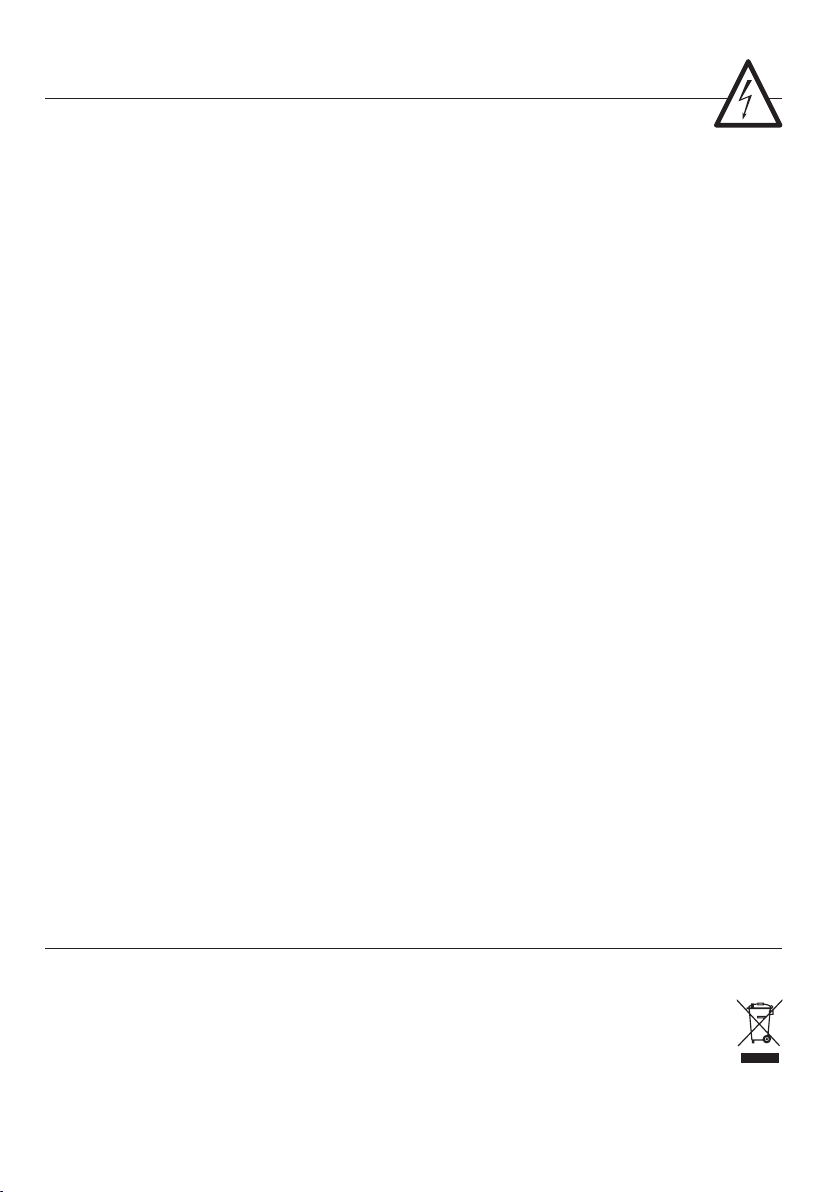
3.
Sicherheitsvorschriften
• Bei Schäden, die durch Nichtbeachten dieser
Bedienungsanleitung verursacht werden,
erlischt die Gewährleistung/Garantie. Für Folgeschäden übernehmen wir keine Haftung.
Bei Sach- oder Personenschäden, die durch
unsachgemäße Handhabung oder Nichtbeachten der Sicherheitshinweise verursacht werden,
übernehmen wir keine Haftung. In solchen
Fällen erlischt die Gewährleistung/Garantie.
• Aus Sicherheits- und Zulassungsgründen (CE)
ist das eigenmächtige Umbauen und/oder Verändern des Produktes nicht gestattet.
• Das Produkt ist kein Spielzeug ! Geräte, die an
Netzspannung betrieben werden, gehören
nicht in Kinderhände. Lassen Sie deshalb in
Anwesenheit von Kindern besondere Vorsicht
walten. Betreiben Sie das Produkt so, dass es
von Kindern nicht erreicht werden kann.
• Das Produkt ist nur für den Betrieb in trockenen, geschlossenen Innenräumen geeignet. Das
gesamte Produkt darf nicht feucht oder nass
werden, fassen Sie es niemals mit nassen Händen an. Beim Steckernetzteil besteht Lebensgefahr durch einen elektrischen Schlag !
• Das Produkt darf nicht extremen Temperaturen,
direktem Sonnenlicht, Vibrationen oder Feuchtigkeit ausgesetzt sein.
• Der Auau der Steckernetzteile entspricht
der Schutzklasse II. Als Spannungsquelle für
die Steckernetzteile dürfen nur ordnungsgemäße Netzsteckdosen verwendet werden. Die
Netzsteckdosen, in die die Steckernetzteile
eingesteckt werden, müssen leicht zugänglich
sein.
• Ziehen Sie das Steckernetzteil niemals am
Kabel aus der Netzsteckdose.
• Wenn ein Steckernetzteil Beschädigungen
aufweist, so fassen Sie es nicht an, da Lebensgefahr durch einen elektrischen Schlag besteht.
Schalten Sie zuerst die Netzspannung für die
Steckdose ab, an der das Steckernetzteil angeschlossen ist (z.B. zugehörigen Sicherungsautomat abschalten bzw. Sicherung heraus drehen,
anschließend den FI-Schutzschalter abschalten). Ziehen Sie erst danach das Stecker netzteil
aus der Netzsteckdose. Entsorgen Sie das
defekte Steckernetzteil umweltgerecht und
verwenden Sie es nicht mehr. Tauschen Sie
es gegen ein neues Steckernetzteil mit den
gleichen Spezifikationen aus.
• Lassen Sie das Verpackungsmaterial nicht achtlos liegen, dieses könnte für Kinder zu einem
gefährlichen Spielzeug werden.
• Gehen Sie vorsichtig mit dem Produkt um.
Durch Stöße, Schläge oder dem Fall aus bereits
geringer Höhe kann es zu Beschädigungen
kommen.
4.
Entsorgung
Nach den einschlägigen EU-Richtlinien darf dieses Gerät nicht zusammen mit den kommunalen
Abfällen entsorgt werden.
Installations- und Gebrauchsanleitung 5
Verwenden Sie die lokale
Abfallsammlung und Recycling-Systeme.

5.
Auau eines Heimnetzwerkes
5.1 Beispiele für Heimnetzwerke
Beispiel 1
WebFiber 1110
WebFiber 1110
Beispiel 2
WebFiber 1130
WebFiber 1110
WebFiber 1135 WLAN Lichtleiter-Adapter6

Beispiel 3
Beispiel 4
WebFiber 1135WLAN
WebFiber 1110
WebFiber 1230
WebFiber 1135WLAN
WebFiber 1110
Installations- und Gebrauchsanleitung 7

Für die Einspeisung des Internetsignals vom
Router ins Netzwerk wird ein Adapter benötigt
und für den Anschluss eines oder mehrerer Gerä-
te wie Computer, TV-Gerät oder NAS-Server wird
ein weiterer Adapter benötigt. Verbunden werden diese Adapter mit einem Lichtleiter-Kabel.
Zum Auau des eigenen Heimnetzwerkes sollten Sie folgendermaßen vorgehen:
Die maximal zu nutzende Länge des Lichtleiter-Kabels hängt von der Anzahl der Biegungen,
den Radien und der optimalen Licht-Einkopplung
und -Auskopplung (Anschluss des Kabels an
die Adapter) ab. Bei normaler Handhabung sind
schon heute Übertragungsraten von 1 Gbit/s auf
einer Länge von bis zu 50 Metern verlustfrei garantiert. Bei einer Länge von 70 Metern ist noch
eine Datenrate von ca. 700 Mbit/s möglich
1. Verlegen des Lichtleiter-Kabels
2. Kabelenden vorbereiten
3. Anschluss des Lichtleiter-Kabels an die
Adapter
4. Anschluss des Routers und der Geräte
5. Einstellung der WLAN-Funktion
5.2 Verlegen des Lichtleiter-Kabels
Durch die geringen Abmessungen des Lichtleiter-Kabels lässt sich dieses an vielen Orten
verlegen, die für ein herkömmliches RJ45-Netz-
werkkabel (Patchkabel) nicht möglich sind. Da
außerdem keine Stecker am Ende des Kabels
vorhanden sind, ist die Verlegung durch Rohre
oder Mauerwerk sehr einfach. Auch die Verle-
gung unter Teppichen oder Parkett ist möglich.
Es sollte hier jedoch darauf geachtet werden,
dass es nicht zu einer starken mechanischen
Belastung des Kabels kommt. Schützen Sie das
Kabel vor scharfen Kanten !
Das Lichtleiter-Kabel darf nicht geknickt wer-
den. Das Licht, das durch die Faser geschickt
wird, kann diesen Knick nicht überwinden.
Der minimale Biegeradius beträgt ca. 20
Millimeter, das entspricht in etwa dem Durch-
messer einer 1-Euro-Münze. Wir empfehlen
jedoch eine etwas großzügigere Verlegung
des Kabels.
5.3 Kabelenden vorbereiten
Für eine optimale Licht-Einkopplung bzw.
-Auskopplung müssen die Kabelenden sauber im
rechten Winkel abgeschnitten werden. Verwenden Sie deshalb ausschließlich das speziell für
diese Technik entwickelte Lichtleiter-Schneidewerkzeug Fuba WFW100 dafür.
Stecken Sie das Kabel in eine der Önungen des
Schneidewerkzeugs. Mit einem kräftigen Druck
auf den Hebel des WFW100 lassen sich die
Leiter anschließend sauber abschneiden.
> 20 mm
WebFiber 1135 WLAN Lichtleiter-Adapter8

Jede Schneideönung des Messers sollte nur
ein einziges Mal verwendet werden, da es
durch die Kunststofasern und die Kunststoummantelung zu winzigen Beschädigungen des Messers kommt. Unsauber
abgeschnittene Kabelenden können zu
einer Verringerung der maximal möglichen
Kabellänge bzw. zu einer Verringerung der
Datenübertragungsraten führen.
1.
2.
3.
4.
5.
Durch Einschieben des Kabels in die größere Önung auf der Unterseite des WFW100 können
die Leiter voneinander getrennt werden.
5.4 Anschluss des Lichtleiter-Kabels
an die Adapter
Ziehen Sie dazu zunächst den Klemmanschluss
ein Stück aus dem Lichtleiter-Adapter heraus. Schieben Sie nun die beiden Leiter des
Lichtleiter-Kabels bis zum Anschlag in den
Klemmanschluss des Adapters. Danach drücken
Sie den Klemmanschluss wieder fest an das
Gehäuse. Dieses führt zur Fixierung des Kabels
im Adapter.
2
1
3
Zur Stromversorgung des Adapters verbinden
Sie das beiliegende Kabel über den USB-Stecker
mit dem Steckernetzteil. Das andere Ende des
Kabels führen Sie in die Niedervolt-Rundbuchse
des Lichtleiter-Adapters. Danach stecken Sie das
Steckernetzteil in die Stromsteckdose und der
Adapter ist betriebsbereit.
Installations- und Gebrauchsanleitung 9

R
Anstatt über das mitgelieferte Steckernetzteil
können die Lichtleiter-Adapter auch über den
USB-Anschluss eines Computers, TV-Gerätes,
einer Spielekonsole oder eines USB-Hubs, sofern
diese Geräte über ein eigenes Netzteil verfügen,
mit Strom versorgt werden. Der USB-Anschluss
muss mindestens 500mA Strom liefern können.
Unter dem Klemmanschluss des Lichtleiter-
Adapters befindet sich eine LED. Diese leuchtet
grün, wenn das Lichtleiterkabel richtig verbunden ist und blinkt bei „Datenverkehr“.
Die Klemmanschlüsse der Lichtleiter-Adapter
sind mit einem „R“ (= Receiver/Empfänger)
und einem „T“ (Transmitter/Sender) gekennzeichnet.
Verbinden Sie die beiden einzelnen Leiter des
Kabels gekreuzt ! Das bedeutet, dass Sie den
Anschluss „R“ des ersten Lichtleiter-Adapters
mit dem Anschluss „T“ des zweiten Adapters
verbinden und umgekehrt.
Eine weitere Kontrolle können Sie auch über
eine optische Prüfung vornehmen. Im aktiven
Zustand hat sowohl der Adapter eine leuchten de Buchse als auch das Kabel ein leuchtendes Ende. Verbinden Sie jeweils den leuchtenden der beiden Ausgänge mit einem nicht
leuchtenden Kabelende und den zweiten
Anschluss mit dem leuchtenden Kabelende.
Wird dieses nicht beachtet, ist eine Funktion
nicht möglich.
Ziehen Sie niemals an dem Lichtleiter-Kabel,
wenn der Klemmverschluss eingedrückt ist.
Das könnte nicht nur zur Beschädigung des
Klemmverschlusses führen, sondern es entsteht auch ein Spalt an der Schnittkante des
Kabels, der die Übertragungsleistung verringert bzw. die Übertragung ganz verhindert.
Das Fuba WebFiber Lichtleiter-Kabel sorgt für
eine nachhaltige Netzwerk-Infrastruktur und
kann Daten mit bis zu 10Gbit/s transportieren.
Das Kabel erhalten Sie in folgenden Längen:
WebFiber WFL100 Lichtleiter-Kabel
10 Meter
T
Art.-Nr. 29104061
WebFiber WFL200 Lichtleiter-Kabel
20 Meter
Art.-Nr. 29104062
WebFiber WFL500 Lichtleiter-Kabel
50 Meter
Art.-Nr. 29104063
WebFiber 1135 WLAN Lichtleiter-Adapter10

5.5 Anschluss des Routers
und der Geräte
Verbinden Sie die RJ45-Buchse eines Adapters
mit der RJ45-Buchse des Routers über ein
Netzwerkkabel (mind. Cat.6).
An den drei RJ45-Buchsen des
WebFiber1135WLAN können Sie nun Ihre
gewünschten Endgeräte über Netzwerkkabel
anschließen (mind. Cat.6).
An jeder RJ45-Buchse sind zwei Kontroll-LEDs
vorhanden. Ist das System betriebsbereit, leuchtet eine Diode grün, findet „Datenverkehr“ statt,
blinkt oder leuchtet die zweite LED orange.
Durch die Lichtleiter-Adapter sind die angeschlossenen Geräte miteinander verbunden.
Alle Daten können von jedem Gerät abgenommen werden, sofern die angeschlossenen
Geräte dieses unterstützen.
5.6 Einstellung der WLAN-Funktion
Die WLAN-Funktion des WebFiber1135WLAN
aktivieren Sie folgendermaßen:
• Betätigen Sie den Druckknopf neben dem
Klemmanschluss des Adapters, so dass der
Ring um den Druckknopf blau aufleuchtet. Die
WLAN-Funktion ist nun aktiv.
• Rufen Sie die WLAN-Einstellung des zu verbindenden Geräts auf (Laptop, Smartphone, Tablet
usw.). Der WebFiber1135WLAN wird in der
Auswahl als „WebFiber WLAN“ angezeigt.
Für die Datenübertragung ist keine spezielle
Software notwendig.
• Wählen Sie dieses WLAN-Netz aus.
• Nun wird das Passwort abgefragt. Bitte geben
Sie folgendes Passwort ein: 12345678
• Das Gerät ist nun mit dem Netzwerk verbunden.
Ein erneutes Betätigen des Druckknopfs am
WebFiber1135WLAN schaltet die WLAN-Funktion wieder ab. Der Ring um den Druckknopf
leuchtet dann grün.
Installations- und Gebrauchsanleitung 11

5.7 Passwort ändern
Wir empfehlen Ihnen, das Passwort und den
Netzwerknamen zu ändern. Gehen Sie hierfür
wie folgt vor:
• Verbinden Sie Ihr Netzwerk mit dem Router und
einem Computer mit Web-Browser (Desktop-PC,
Laptop, Tablet oder ähnliche Geräte).
• Für den Zugri auf die Konfigurationsoberfläche des FubaWebFiber1135WLAN benötigen
Sie die zugehörige IP-Adresse. Diese kann aus
der DHCP-Liste Ihres Routers ausgelesen werden. Hinweise zum Önen der Konfigurationsoberfläche des Internetrouters finden Sie im
dazugehörigen Handbuch.
Der Fuba WebFiber Lichtleiter-Adapter ist als
„WebFiber“ in der Liste aufgeführt.
• Notieren Sie sich die nebenstehende IP-Adresse (z. B. 192.168.x.xxx)
• Rufen Sie nun die IP-Adresse über Ihren
Web-Browser auf.
• Den Netzwerknamen (SSID) können Sie in der
Kategorie „WLAN-Einstellungen“ im Unterpunkt
„Basic“ ändern.
• Das dazugehörige Passwort (Passphrase) kann
in der Kategorie „WLAN-Einstellungen“ im
Unterpunkt „Sicherheit“ geändert werden.
• Haben Sie die Änderungen vorgenommen, müssen diese mit dem am Ende der Seite befindlichen Button „Übernehmen“ bestätigt werden.
• Es önet sich ein Fenster, in dem Sie die Zugangsdaten eintragen.
Benutzername: admin
Passwort: admin
• Die Fuba WebFiber-Konfigurationsoberfläche
önet sich.
• Bitte beachten Sie, dass die Änderungen von
Netzwerknamen und Passwörtern anschließend an allen im Netzwerk befindlichen
WLAN-Geräten durchgeführt werden müssen
(Laptops, Smartphones, Tablets etc.).
Über die Konfigurationsoberfläche sind noch
weitere Einstellungen möglich. Für die Nutzung
in Ihrem Netzwerk sind hier keine Änderungen
nötig.
WebFiber 1135 WLAN Lichtleiter-Adapter12

5.8 Adapter auf Werkseinstellungen
zurücksetzen
• Trennen Sie den WebFiber1135WLAN vom
Stromnetz.
• Halten Sie anschließend den WLAN-Druckknopf
am Gerät gedrückt und stecken Sie das Netzteil
6.
Fehlersuche
in die Stromsteckdose. Das Gerät initialisiert
sich nun neu.
• Achtung: Durch die Initialisierung gehen
sämtliche Einstellungen verloren. Der Adapter wird in die Werkseinstellung zurückgesetzt.
6.1 Keine Netzwerkverbindung
• Prüfen Sie die LEDs an den RJ45-Buchsen. Bei
aktiver Netzwerkverbindung muss eine LED
dauerhaft grün leuchten, die andere LED muss
bei Datenübertragung blinken.
• Prüfen Sie die LED unterhalb des Klemmanschlusses für das Lichtleiterkabel. Die LED
muss grün leuchten und bei Datenübertragung
blinken.
• Kontrollieren Sie die Stromversorgung der
Lichtleiter-Adapter.
Wenn Sie die USB-Buchsen der angeschlossenen Geräte zur Stromversorgung nutzen, so
achten Sie darauf, dass ein Strom von mindestens 500 mA geliefert werden muss.
Es müssen alle Lichtleiter-Adapter, die im Heim-
7.
Wartung und Reinigung
Es sind keinerlei zu wartende Bestandteile im
Inneren des Adapters. Eine Reparatur ist nur
durch eine Fachwerkstatt zulässig.
Zur Reinigung genügt ein trockenes, weiches
und sauberes Tuch. Staub kann mit Hilfe eines
weichen und sauberen Pinsels vorsichtig ent-
fernt werden.
netzwerk eingebunden sind, mit Strom versorgt
werden.
• Prüfen Sie, ob das Lichtleiter-Kabel geknickt
wurde. Ein Knick verhindert eine Lichtübertragung und somit die Netzwerkverbindung.
Je nach Stärke des Knicks muss das Kabel
ersetzt werden.
• Prüfen Sie, ob die Adern des Lichtleiter-Kabels
richtig und tief genug in der Klemmhalterung
sitzen.
• Prüfen Sie, ob die Adapter richtig mit dem Lichtleiterkabel verbunden wurden. Das Lichtleiterkabel muss gekreuzt angeschlossen werden.
Der Anschluss „R“ des ersten Adapters muss
mit dem Anschluss „T“ des zweiten Adapters
verbunden werden und umgekehrt.
Verwenden Sie auf keinen Fall aggressive
Reinigungsmittel, Reinigungsalkohol oder
andere chemische Lösungen, da dadurch die
Oberflächen angegrien oder gar die Funktion
beeinträchtigt werden kann.
Tipp: Wenn die Adapter längere Zeit nicht in
Betrieb genommen werden (z. B. während des
Urlaubs), so ziehen Sie beide Steckernetzteile
aus den Netzsteckdosen.
Installations- und Gebrauchsanleitung 13

8.
Fuba WebFiber Lichtleiter-Adapter
WebFiber 1110 Lichtleiter-Adapter
mit 1 Lichtleiter- und 1 RJ45-Anschluss
Art.-Nr. 29104050
WebFiber 1130 Lichtleiter-Adapter
mit 1 Lichtleiter- und 3 RJ45-Anschlüssen
Art.-Nr. 29104051
WebFiber 1135 WLAN Lichtleiter-Adapter
mit 1 Lichtleiter- und 3 RJ45-Anschlüssen
Art.-Nr. 29104052
WebFiber 1230 Lichtleiter-Adapter
mit 2 Lichtleiter- und 3 RJ45-Anschlüssen
Art.-Nr. 29104053
WebFiber Set 110 Lichtleiter-Adapter-Set
Bestehend aus:
2 WebFiber 1110 Lichtleiter-Adaptern,
20 Metern WebFiberWFL200 Lichtleiter-Kabel,
1WebFiberWFW100 Lichtleiter-Schneidewerkzeug,
2 RJ45-Patchkabeln
Art.-Nr. 29104070
WebFiber Set 130 Lichtleiter-Adapter-Set
Bestehend aus:
1 WebFiber 1110 Lichtleiter-Adapter,
1 WebFiber 1130 Lichtleiter-Adapter,
20 Metern WebFiberWFL200 Lichtleiter-Kabel,
1WebFiberWFW100 Lichtleiter-Schneidewerkzeug,
2 RJ45-Patchkabeln
Art.-Nr. 29104071
WebFiber Set 135 WLAN Lichtleiter-Adap-
ter-Set mit WLAN-Funktion
Bestehend aus:
1 WebFiber 1110 Lichtleiter-Adapter,
1 WebFiber 1135WLAN Lichtleiter-Adapter,
20 Metern WebFiberWFL200 Lichtleiter-Kabel,
1WebFiberWFW100 Lichtleiter-Schneidewerkzeug,
2 RJ45-Patchkabeln
Art.-Nr. 29104072
WebFiber 1135 WLAN Lichtleiter-Adapter14

9.
Technische Daten
Typ WebFiber 1135 WLAN
Art.-Nr. : 29104052
Medienkonverter: WLAN Access Point mit optisch/elektrischer Wandlung
LAN-Schnittstelle: 3 x RJ45 100/1000-TX
Optische Schnittstelle: 1 x Avago FiberDock 1000-HS-Base-P @ 650nm
WLAN Access Point: 802.11 b/g/n Standard
WLAN-Frequenzbereich: 2,4 GHz
Netzwerkeinrichtung: über WebFiber-Konfigurationsoberfläche
LEDs:
Standards: 802.3ab Gigabit Ethernet; 802.3 HS-Base-P
POF Gigabit Chip: KDPOF KD1001
UTP Gigabit Chip: Marvel 88E6171
Zertifizierung: FCC, CE, IC-03
Spannungsversorgung:
Energieverbrauch: Max. 3,7 W bei Gigabit-Datenverkehr
Luftfeuchtigkeit: 10 %…85 %, ni cht kondensiere nd
Umgebungstemperatur: 0…45° C
Gewicht: 73 g
Maße B x H x T: 66 x 107 x 22 mm
2 x je LAN-Schnittstelle (betriebsbereit/Übertragung)
1 x optische Schnittstelle
USB-Adapter-Netzteil (5 V, 1200 mA)
USB-Speisungsquelle (5 V, 1200 mA)
Installations- und Gebrauchsanleitung 15

Fuba Vertriebs-GmbH
Höltenweg 101
48155 Münster
Telefon: 02 51 609 40 90 0
Telefax: 02 51 609 40 9 90
info@fuba.de
www.fuba.de
